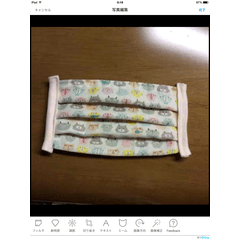색조 보정 레이어가 사용되기 때문에 실행 후 다양한 나사 광선 효과의 자동 동작입니다.
화가로서의 광감 효과의 분위기를 조금 의식하고 있습니다.
色調補正レイヤーを使用しているため、実行した後から色々いじれるグロー効果のオートアクションです。
アズペインターのグロー効果の雰囲気をちょっと意識してます。
우선, 자동 작업을 추가하는 것은 다음과 같습니다.

◆ 사용 방법 ◆
빛나고 싶은 원본 그림을 복제합니다.
* 레이어가 복수 또는 폴더 상태인 경우, 조인되고 하나의 레이어의 상태입니다.
* 레이어가 복수 또는 폴더 상태인 경우, 조인되고 하나의 레이어의 상태입니다.

자동 작업을 실행하면 최종 가우시안 흐림 대화 상자가 나옵니다. 특별한 문제가 없는 경우와 같이 괜찮습니다. 흐린 상태를 여러 가지 선택으로 조정하려면.

제대로 작동하는 경우 ↑ [글로우 효과]와 같은 이미지는 폴더가 될 수 있습니다. 좋아하는 다양한 플레이를 위해 적응해 봅시다!
◆ 보충 ◆
[폴더 마스크]는 원래 그림의 경우 투명 한 이미지 (예를 들어, 사람이 빛을 넣어), 그것은 흐리게 가장자리가 배경을 숨기기 위해 돌출처럼 보이기 때문에 ... (↓ 이미지 참조)

배경이있을 때 마스크를 끄면 사람 주위에 어둡게 빛나는 것이 좋습니다.
◆ 사용의 예
사람 + 【글로우 효과】, 배경 + 【글로우 효과】

사람 + 【글로우 효과】


사람과 배경 결합 + 【글로우 효과】

まずはじめに、オートアクションを追加するとこんな感じになります。

◆使い方◆
グローをかけたい元絵を複製します。
※レイヤーが複数もしくはフォルダ状態の場合、結合してレイヤー1枚の状態にしておきます。
※レイヤーが複数もしくはフォルダ状態の場合、結合してレイヤー1枚の状態にしておきます。

オートアクションを実行すると最後にガウスぼかしのダイアログが出ます。特に問題なければそのままOK。ぼやけ具合を調整したい場合はお好きな数値に…。

正常に動作すれば↑画像のような【グロー効果】フォルダが出来ます。あとはお好みで色々いじって調整してみてね!
◆補足◆
【フォルダのマスク】は元絵が透過画像(例えば人物だけにグローをかけたとか)の場合、背景非表示だとぼやけたフチがはみ出して見えてしまうので…(↓画像参照)

背景があるときにマスクをオフにすると人物の周囲もぼんやり光っていい感じ
◆使用例◆
人物+【グロー効果】、背景+【グロー効果】

人物+【グロー効果】


人物と背景結合+【グロー効果】